آموزش اضافه کردن فایل صوتی به اسلایدها در پاورپوینت
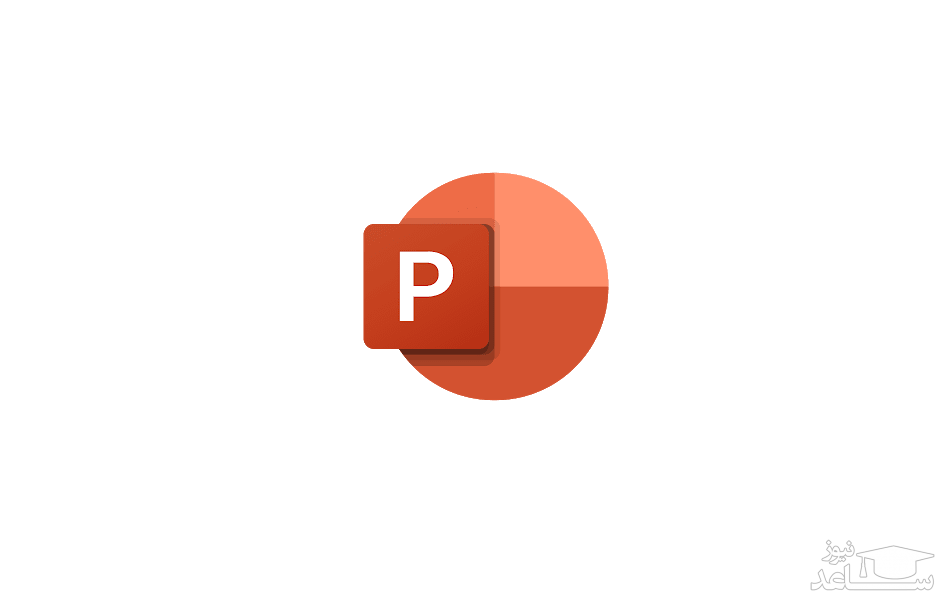
روشهای بسیاری برای ساخت نمایش اسلاید در نرمافزار پاورپوینت وجود دارد. شما میتوانید از افکتهای مختلف برای نمایش اسلایدها استفاده کنید، اندازه اسلایدها را تغییر دهید و بسیاری تنظیمات دیگر را به دلخواه خود اعمال نمایید.
نحوه افزودن فایل صوتی به پاورپوینت
اضافه کردن فایل صوتی در پاورپوینت بسیار ساده است. درست است که استفاده از موسیقی می تواند یک ایده ی عالی برای ارائه باشد، ولی گاهی اوقات نیز ممکن است شما را غیر حرفه ای جلوه دهد. در این مطلب هدف ما آموزش نحوه انجام این کار است، ولی تصمیم گیری در مورد مناسب بودن یا نبودن آن برای ارائه شما، بر عهده ی خودتان خواهد بود.
برای این کار وارد زبانه «Insert» شده و بر روی گزینه «Audio» کلیک کنید.
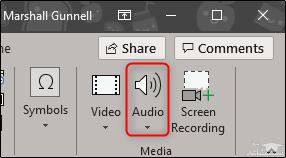
یک منو ظاهر خواهد شد که امکان انتخاب فایل صوتی از داخل رایانه یا ضبط یک فایل صوتی جدید را می دهد.
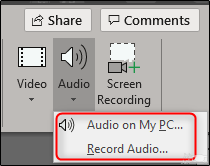
اگر می خواهید فایل صوتی جدیدی را ضبط کنید، گزینه «Record Audio» را بزنید تا پنجره «Record Sound» ظاهر شود. یک نام برای فایل صوتی خود انتخاب کرده و سپس برای شروع بر روی گزینه «Record» (دایره قرمز) کلیک کنید.
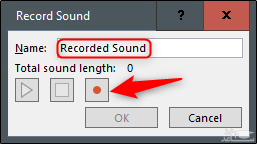
پس از آغاز ضبط، یک شمارنده نمایش داده می شود که گویای مدت زمان فایل صوتی شما است. هر زمان که قصد متوقف کردن ضبط را داشتید می توانید بر روی گزینه «Stop» (مربع) کلیک کنید. برای گوش دادن به فایل صوتی خود، از گزینه «Play» (مثلث) استفاده نمایید. اگر از فایل صوتی ضبط شده راضی بودید، گزینه «OK» را بزنید.
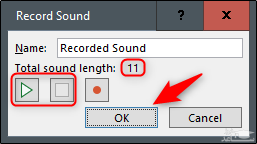
اگر ترجیح می دهید که یک فایل صوتی از رایانه خود انتخاب کنید، به منوی گزینه های انتخاب صوت بازگشته و گزینه «Audio on My PC» را انتخاب نمایید. با این کار کادر انتخاب فایل باز خواهد شد. فایل صوتی خود را انتخاب کرده و سپس گزینه «Insert» را بزنید. پاورپوینت از فرمت های مختلفی نظیر «MP3»، «MP4»، «WAV» و «AAC» پشتیبانی می کند.
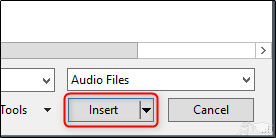
اینک یک آیکون بلندگو در ارائه شما ظاهر می شود. در این بخش می توانید فایل صوتی خود را اجرا کرده، صدای آن را کم و زیاد نموده و آن را عقب یا جلو ببرید.
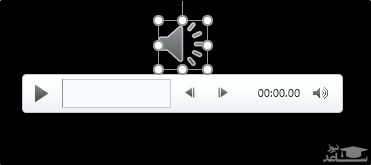
علاوه بر این، زبانه «Playback» نیز در نوار پاور پوینت ظاهر می شود. به طور پیشفرض، مقدار «Audio Style» بر روی «No Style» قرار دارد. این بدین معنا است که فایل صوتی شما تنها در اسلایدی اجرا می شود که در آن قرار داشته باشد. در این حالت آیکون بلندگو در ارائه شما ظاهر می شود و صدای آن تنها زمانی پخش خواهد شد که شما بر روی آن کلیک کنید.
با این حال می توانید این حالت را تغییر دهید. با استفاده از گزینه های موجود در این بخش می توانید میزان صدای پیشفرض را تغییر دهید، حالت دیگری را برای نحوه شروع پخش انتخاب کنید، صدا را در تمام اسلاید های خود قرار دهید، آن را در حالت تکرار بگذارید و مسائلی دیگر که گزینه های آن را در تصویر زیر می بینید.
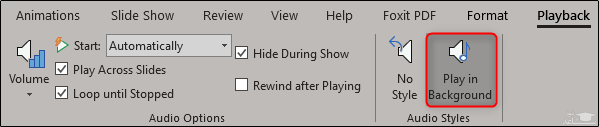
همچنین گزینه های دیگری نیز وجود دارند. می توانید در بخش های خاصی از فایل صوتی خود علامت بگذارید، آن ها را از هم جدا کنید یا حتی از جلوه های محو شدن در آن استفاده نمایید.
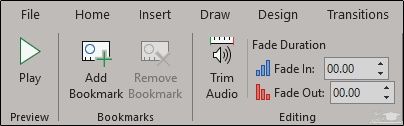
برگرفته از: ساعد نیوز
- برای دانلود انواع پاورپوینت کلیک کنید.
- برای مشاهده لیست همه ی پرسشنامه های استاندارد لطفا همین جا روی پرسشنامه استاندارد کلیک فرمایید.
- تحلیل داده های آماری برای پایان نامه و مقاله نویسی ،تحلیل داده های آماری شما با نرم افزارهای کمی و کیفی ،مناسب ترین قیمت و کیفیت عالی انجام می گیرد.نرم افزار های کمی: SPSS- PLS – Amosنرم افزار کیفی: Maxqudaتعیین حجم نمونه با:Spss samplepower
- روش های تماس:Mobile : 09143444846 واتساپ – تلگرام کانال
- تلگرام سایت: برای عضویت در کانال تلگرام سایت اینجا کلیک کنید(البته قبلش فیلتر شکن روشن شود!!) مطالب جالب علمی و آموزشی در این کانال درج می گردد.
